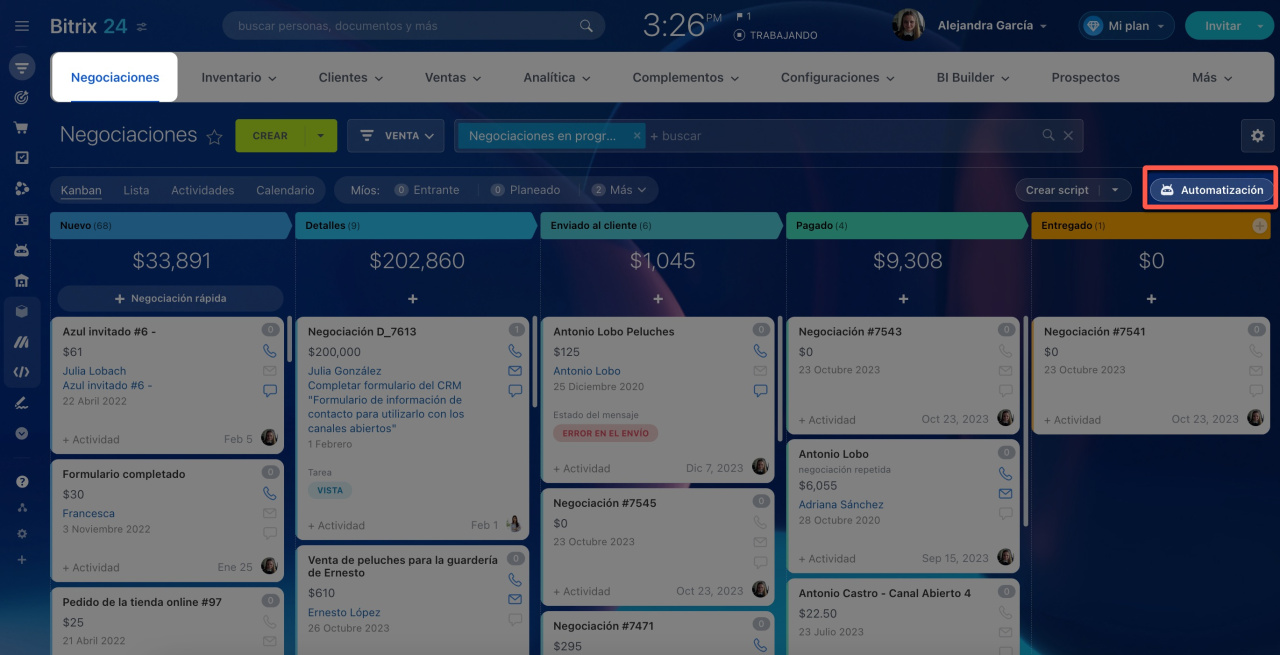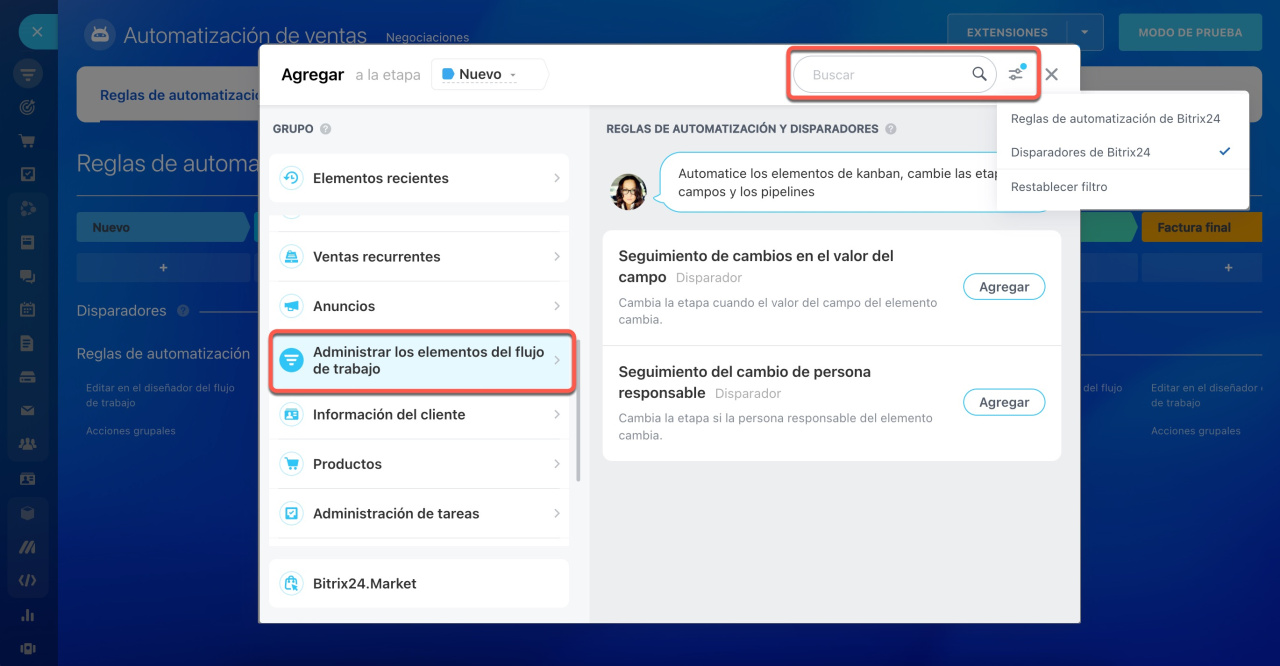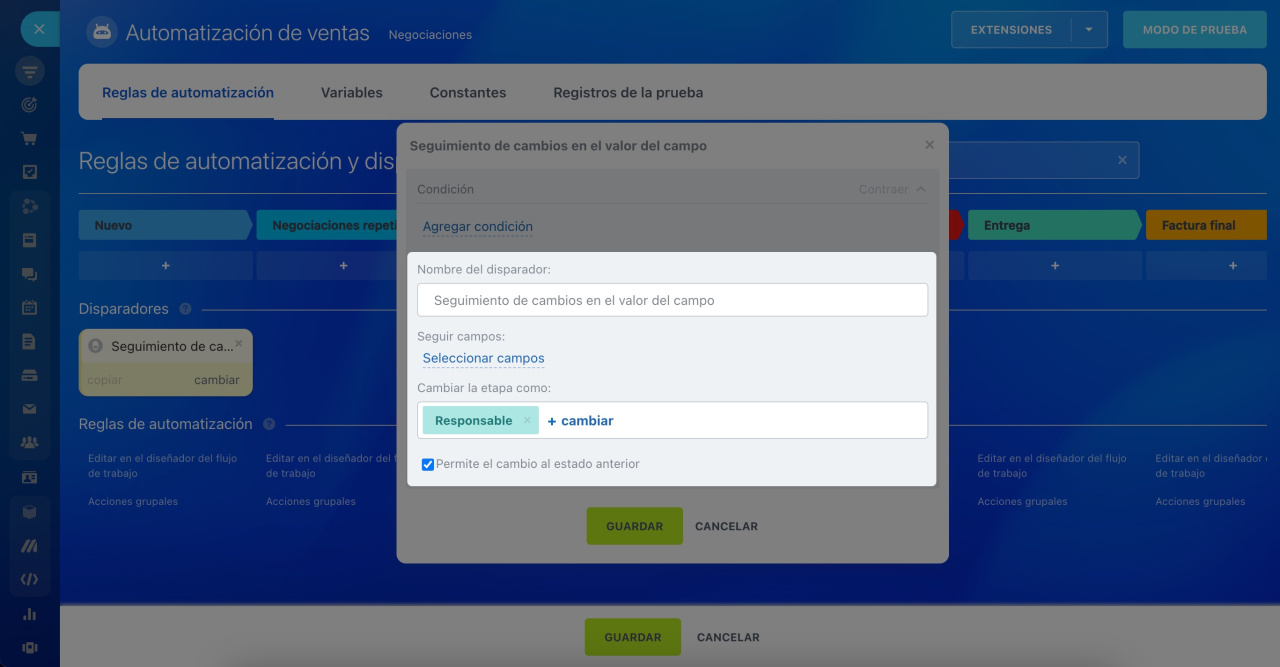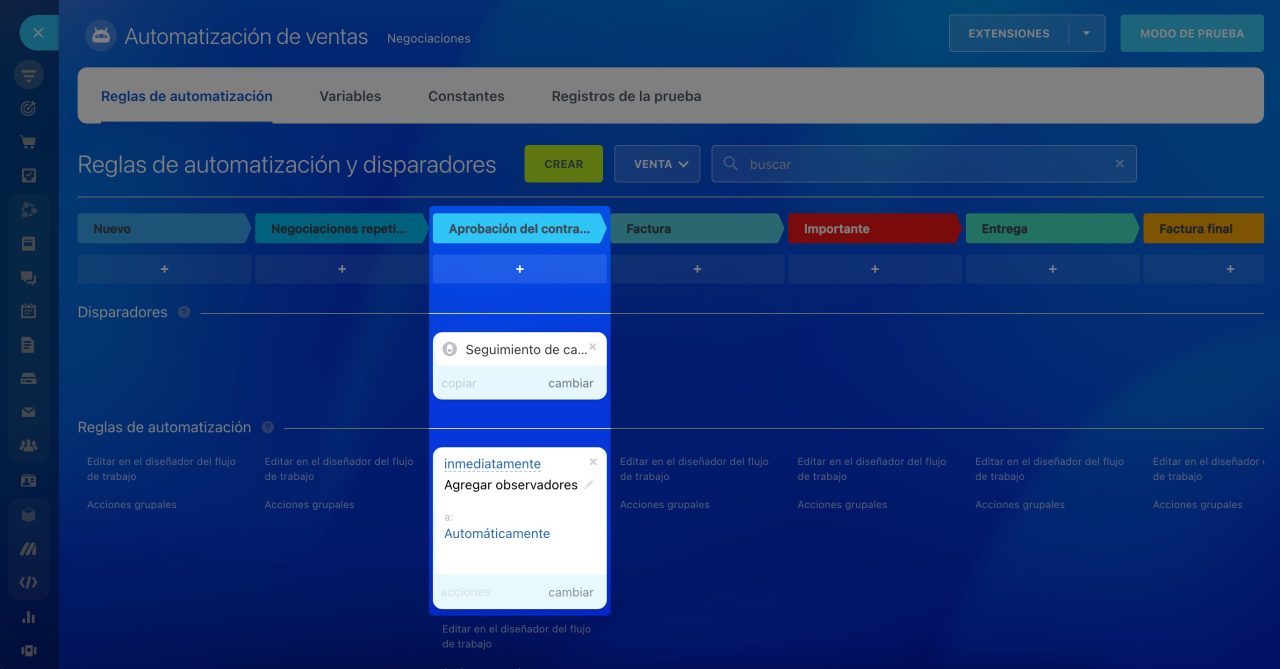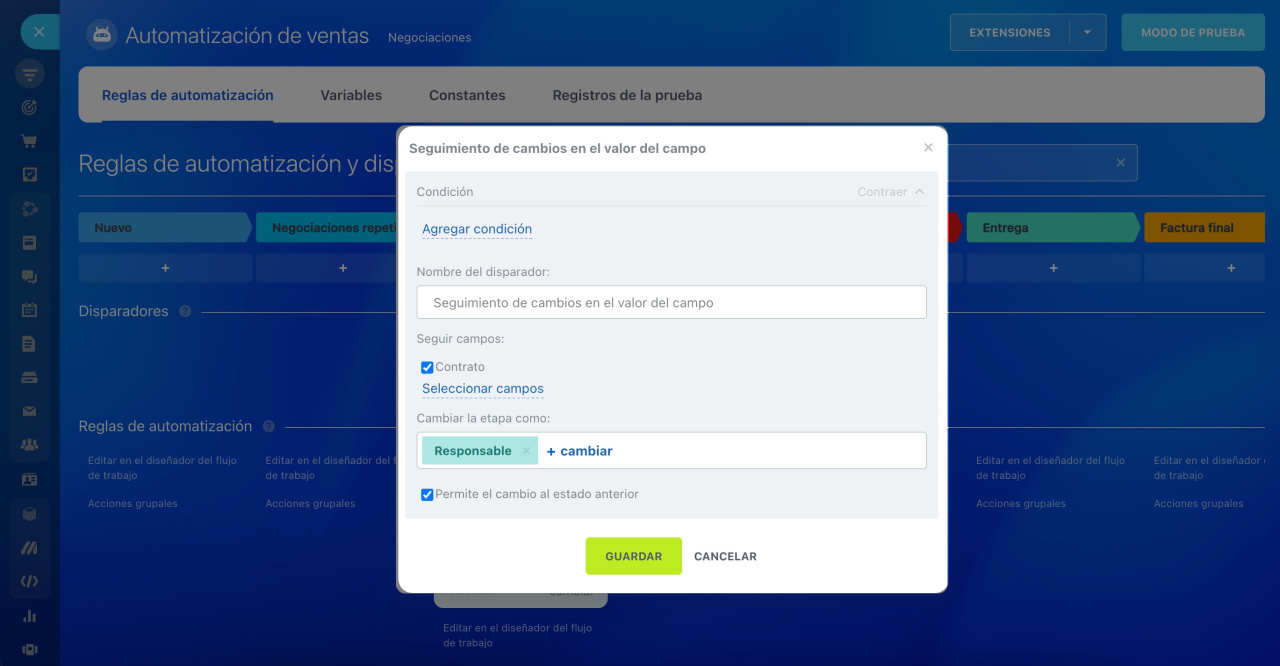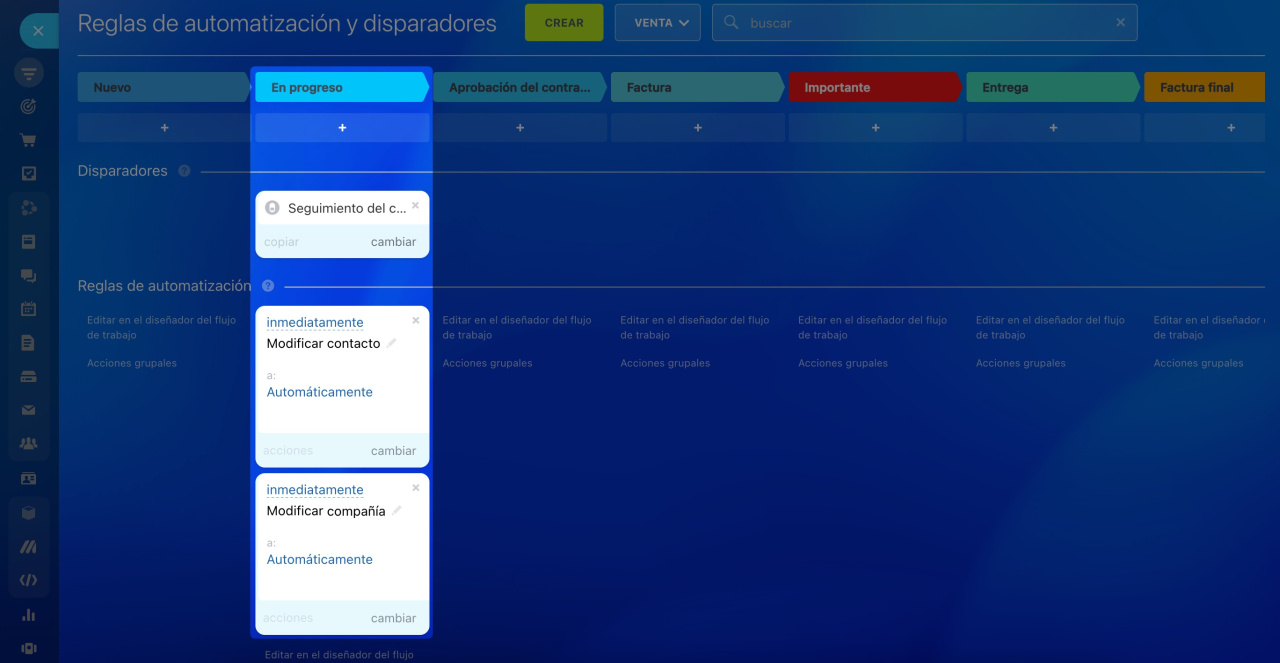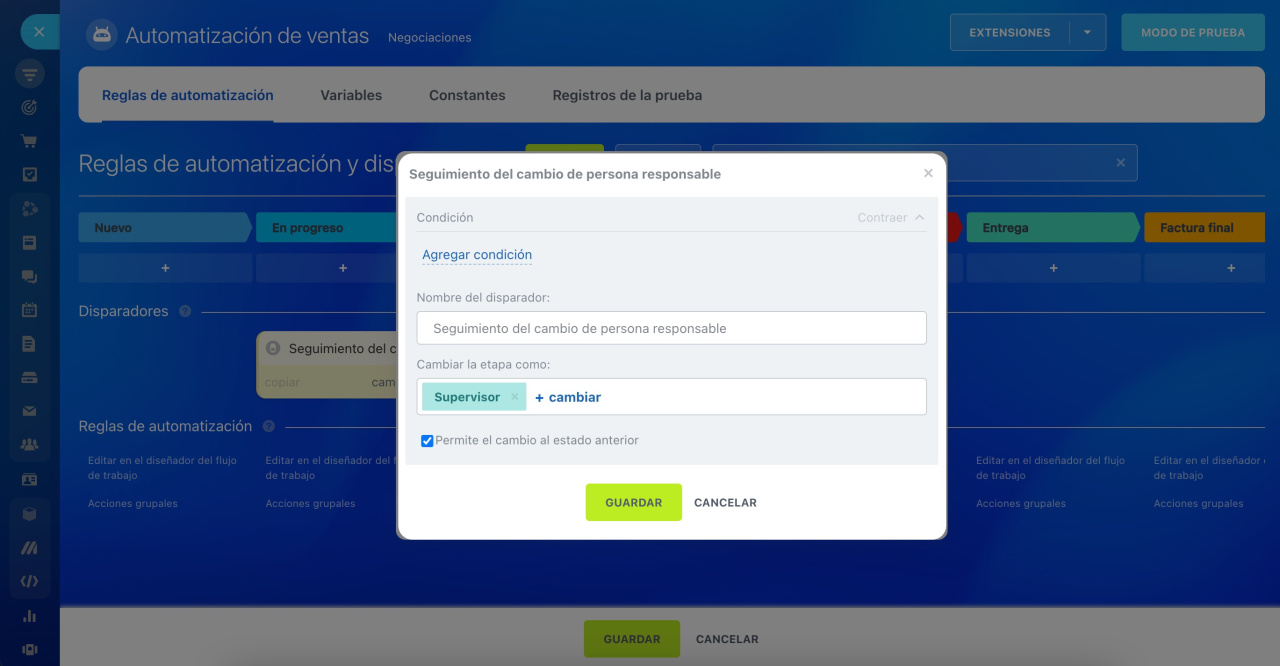Los disparadores rastrean las acciones de los clientes y los cambios en CRM, por ejemplo, ver un correo electrónico, pagar una factura o cambiar el valor de los campos en un formulario de CRM. Cuando ocurre la acción especificada, el disparador mueve el elemento de CRM a otra etapa.
Disparadores en CRM
Para configurar los disparadores, ve a la sección de CRM, selecciona la entidad de CRM deseada y haz clic en el botón Automatización.
Interfaz para agregar reglas de automatización y disparadores
Para encontrar el disparador necesario, utiliza el filtro y la barra de búsqueda.
En este artículo, vamos a considerar los disparadores del grupo Administrar los elementos del flujo de trabajo:
Campos de disparadores estándar
Todos los disparadores de CRM cuentan con varios campos estándar.
Nombre. Cambia el nombre predeterminado del disparador para diferenciarlo de los demás disparadores.
Cambiar la etapa como. En el timeline y el historial de la ficha del elemento de CRM, habrá un registro del cambio de etapa por parte de este usuario. Por defecto, el disparador cambia de etapa en nombre del empleado responsable del elemento, pero puedes seleccionar un usuario diferente.
Permitir cambio al estado anterior. Habilita esta opción para que el disparador pueda mover el elemento a la etapa anterior.
Seguimiento de cambios en el valor del campo
¿Cómo funciona? El disparador mueve el elemento de CRM a otra etapa cuando el valor del campo cambia en la ficha de CRM.
¿Por qué usar esto? Este disparador te ayudará a evitar perder cambios importantes en los elementos de CRM. Por ejemplo, cuando un empleado cargue un archivo de contrato en la ficha de negociación, el disparador moverá la negociación a la etapa de Aprobación del contrato. Luego, la regla de automatización agregará un abogado como observador para verificar el contrato.
Características. En la configuración del disparador, selecciona los campos que deseas rastrear para detectar cambios en el valor.
Seguimiento del cambio de persona responsable
¿Cómo funciona? El disparador mueve el elemento de CRM a otra etapa cuando la persona responsable cambia en la ficha de CRM.
¿Por qué usar esto? Cambiar la persona responsable de la negociación puede actualizar automáticamente los elementos vinculados. Por ejemplo, cuando cambie la persona responsable de la negociación, el disparador moverá el elemento a la etapa En progreso. Luego, la regla de automatización cambiará las personas responsables en el contacto y la compañía vinculados a la negociación.
Artículos recomendados: